如何在iPad上并排打开页面文档的两页
如果要在iPad上同时查看Pages应用程序文档的多个页面,可以使用“两页”视图将多页文档置于并排视图中,类似于分屏模式但用于查看同一文档。这样一来,您就可以在同一屏幕上查看任何打开的文档的两页,而不必像在普通的单页文档视图中那样在iPad上滚动。
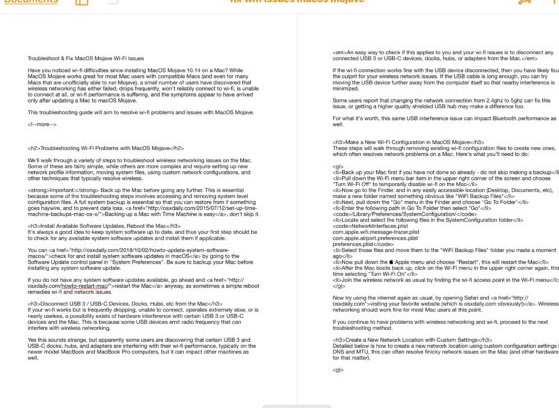
“两页”视图是iPad上“页面”应用程序专用的选项,它不是“ 拆分视图”或iPad上任何其他多任务选项的一部分。
如何在iPad的Pages中查看文档的两页
以下是使用iOS版Pages应用程序在iPad上访问和使用“两页”视图的方法:
在iPad上打开Pages,然后在两页视图中打开要查看的任何文档
现在,点击“查看选项”按钮,该按钮看起来像是带有侧边栏的窗口
在iPad上查看两页
在“查看选项”下拉菜单中,将“两页”开关切换到“打开”位置
在iPad上具有两页视图,可在iPad上同时查看多个页面
两页视图在当前文档中立即可见
可以并排打开同一文档的两个页面,这实际上有很多原因,无论您是在编辑文档,查看内容,校对还是使用文字处理程序进行其他操作。
当可以在屏幕上看到iPad虚拟键盘时,这种方法效果很好,但是当将外部键盘连接到iPad上时,可以说效果更好,因此可以通过隐藏虚拟键盘来释放更多的屏幕空间(iPad的Brydge键盘非常流行)。
“两页”视图用于单个文档,而不是并排加载两个文档,这可以通过分屏视图或iPad上的另一个多任务选项更好地实现。如果这是您的要求,则需要确保已启用该功能,尤其是由于某些用户在发现自己意外进入iPad时已禁用了iPad上的分屏功能。
如果您碰巧知道将完全独立的Pages.app文档加载到iPad Pages应用程序的“两页”视图中的方法,请在下面的评论中与我们分享。此功能很自然就可以像iPad 上的Safari Split View一样存在,但是这并不是“两页”视图旨在实现的目的。如果这是您现在所需要的,则需要在iPad上使用分屏视图。
免责声明:本文由用户上传,与本网站立场无关。财经信息仅供读者参考,并不构成投资建议。投资者据此操作,风险自担。 如有侵权请联系删除!
-
预约试驾比亚迪元PLUS前,需注意以下几点:首先确认车型配置与预算是否匹配,了解车辆性能及续航信息。其次,...浏览全文>>
-
小鹏G7试驾前,新手需掌握以下步骤:1 预约试驾:通过官网或APP预约,选择合适时间和地点。2 准备证件:...浏览全文>>
-
预约别克GL8试驾,4S店提供专业且贴心的服务流程。首先,可通过电话或线上平台提前预约,选择合适的时间与车型...浏览全文>>
-
试驾奇瑞新能源QQ多米,新手可参考以下流程:1 预约试驾:通过官网或4S店预约,选择合适时间。2 到店接...浏览全文>>
-
试驾宝马X1,感受紧凑型SUV中的驾驶乐趣。轻踩油门,2 0T发动机迅速响应,动力输出平顺有力,提速迅猛。方向...浏览全文>>
-
福特烈马预约试驾,线上+线下操作指南:线上预约:访问福特官网或官方App,选择“试驾预约”,填写个人信息、...浏览全文>>
-
奥德赛试驾预约,简单几步,开启完美试驾之旅。只需三步,即可轻松完成预约:第一步,访问官网或拨打热线;第...浏览全文>>
-
想要快速锁定雷克萨斯ES的试驾名额,可采取以下方法:首先,访问雷克萨斯官网或使用官方APP,填写基本信息并提...浏览全文>>
-
想体验理想L8的智能与豪华?现在即可在线下预约试驾!作为一款中大型SUV,理想L8融合了家庭出行与科技感,搭载...浏览全文>>
-
试驾SRM鑫源摩托车时,需注意以下几点:首先,确认车辆状态,检查刹车、轮胎、灯光等是否正常。其次,选择安全...浏览全文>>
- 理想L8试驾线下预约
- 宝马X1预约试驾,4S店体验全攻略
- 华晨新日预约试驾,如何享受4S店的专业服务?
- 小鹏P7+试驾,开启完美驾驭之旅
- 元UP试驾预约,快速上手指南
- 金龙汽车预约试驾,新手试驾注意事项
- 蓝电试驾预约,如何快速预约并体验驾驶乐趣?
- 乐道L60试驾,如何在4S店快速预约?
- 小鹏MONA M03试驾,开启完美驾驭之旅
- 试驾别克昂科威,轻松几步,畅享豪华驾乘
- 云度新能源预约试驾有哪些途径
- 乐道L60试驾,如何在4S店快速预约?
- 哈弗大狗试驾,开启完美驾驭之旅
- 试驾深蓝汽车深蓝S05,线上+线下操作指南
- 日产奇骏试驾怎么预约
- 鸿蒙智行问界M9预约试驾,新手试驾注意事项
- 奇瑞艾瑞泽8预约试驾怎么预约
- 荣威预约试驾全攻略
- 坦克试驾,开启完美驾驭之旅
- 吉利银河预约试驾需要注意什么
